
Tentu anda akan sangat kaget ketika membuka File Explorer kemudian anda tidak menemukan Local Disk D, drive yang mungkin anda gunakan untuk menyimpan data penting. Dalam situasi seperti ini, mungkin anda akan panik, ingin segera membawa komputer ke tempat servis untuk mencari tahu masalah dan memperbaikinya.
Tetapi, anda tidak perlu panik dulu, karena pada artikel ini kami akan membahas apa saja yang harus anda lakukan untuk mengatasi Local Disk D atau drive lain yang hilang sebelum anda memutuskan untuk membawa komputer anda ke tempat servis. Mungkin saja masalah di komputer anda hanyalah masalah ringan yang bisa anda atasi sendiri.
Table of Contents
Cara mengatasi drive d atau lainnya tidak muncul di File Explorer
1. Periksa Disk Management
Melalui Disk Management, anda bisa melihat apakah drive anda masih terdeteksi. Jika drive masih terdeteksi, mungkin masalah ini hanya disebabkan terhapusnya drive letter.
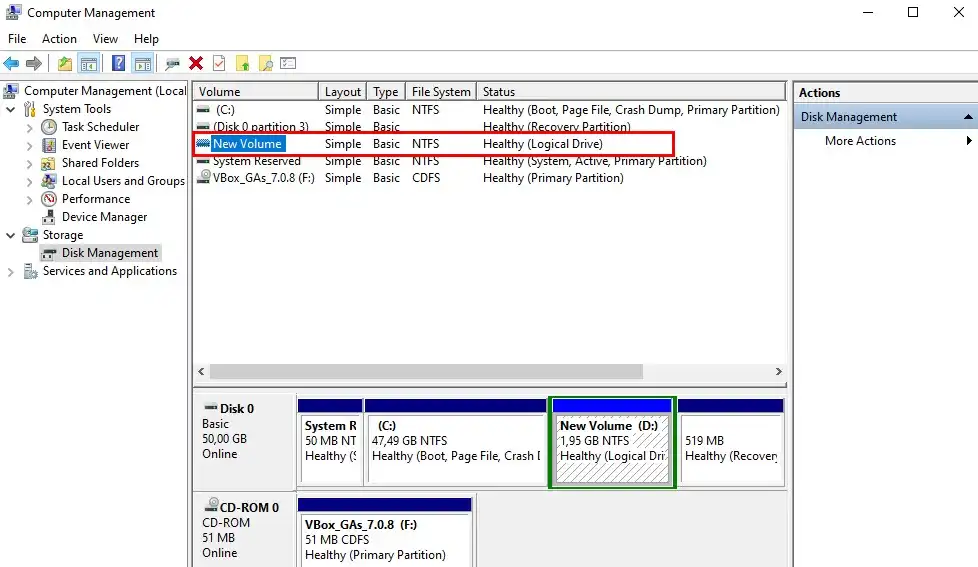
- Buka Disk Management
- Temukan drive yang tidak memiliki drive letter. Pastikan bagian file system masih terdeteksi.
- Klik kanan pada volume drive, pilih Change Drive Letter and Paths.
- Klik tombol Add.
- Pada bagian Assign the following drive letter, pilih opsi drive letter yang anda inginkan.
- Klik OK.
2. Periksa konektor fisik

Jika drive D: anda merupakan harddisk terpisah dengan dengan drive sistem, mungkin hal ini disebabkan kerusakan kabel SATA atau konektor yang longgar. Coba cabut dan pasang kembali kabel tersebut. Jika anda memiliki kabel sata cadangan, anda bisa mengganti kabel tersebut.
3. Update Driver
Coba perbarui drive melalui Device Manager. Beberapa kasus mengenai hilangnya drive yang tiba-tiba tidak terdeteksi disebabkan driver yang bermasalah. Ikuti langkah berikut untuk memperbarui driver.
- Klik kanan ikon Start, pilih Device Manager.
- Pada bagian Disk drives. Perluas dan temukan disk anda.
- Jika disk yang anda maksud tidak ditemukan coba klik kanan Disk drives, pilih Scan for hardware changes. (Jika disk tetap tidak ditemukan cara ini tidak valid)
- Klik kanan pada nama disk, pilih Update driver.
- Klik Search automatically for Drivers.
4. Jalankan pemindaian Antivirus

Terkadang malware atau virus diatur agar menyembunyikan drive ketika berjalan di sistem anda. Anda bisa membersihkan virus menggunakan Windows Defender atau antivirus lainnya di komputer anda. Kami sarankan anda melakukan pemindaian virus secara offline Windows atau Live USB untuk hasil yang maksimal.
5. Periksa BIOS
Periksa BIOS dan pastikan disk anda masih terdeteksi. Selain itu, pastikan juga status pengaturan SATA dan PCI dalam keadaan aktif. Jika anda pengguna PC, periksa apakah pengaturan hot plug disk dalam keadaan aktif, jika aktif, untuk sementara nonaktifkan terlebih dahulu.
6. Jalankan CHKDSK

Jika partisi disk anda masih terlihat di File Explorer tetapi anda tidak dapat mengaksesnya, mungkin terdapat kerusakan fisik maupun non fisik pada disk anda. Anda bisa memperbaikinya dengan menjalankan CHKDSK.
- Buka Command Prompt as Administrator.
- Jika permasalahan terjadi di drive D:, maka jalankan perintah : chkdsk D: /f /r /x.
- Tunggu proses pemindaian dan perbaikan hingga selesai.
7. Jalankan DISM dan SFC
DISM dan SFC merupakan tool yang sangat ampuh untuk memperbaiki sistem Windows. Pembaruan Windows terkadang tidak berjalan mulus sehingga mengakibatkan terjadi kerusakan pada sistem Windows. Ikuti perintah berikut untuk menjalankan DISM dan SFC.
- Buka Command Prompt as Administrator.
- Jalankan perintah : DISM /Online /Cleanup-Image /RestoreHealth.
- Jalankan perintah : SFC /scannow.
8. Coba jalankan disk di komputer lain
Jika anda dapat melepas disk di komputer anda, coba jalankan disk tersebut di komputer lain. Hal ini untuk menentukan sumber masalah pada komputer atau disk anda.
Jika langkah-langkah di atas tidak dapat menyelesaikan permasalahan anda, mungkin saatnya anda harus pergi ke tempat servis untuk mencari tahu penyebab mengapa disk d anda tiba-tiba menghilang.






